Formattazione condizionale pulsanti oggetto visivo “Filtro dei dati”
-
simerba
- Messaggi: 5 | Topic creati
- Iscritto il: gio 27 giu 2024, 14:09
Formattazione condizionale pulsanti oggetto visivo “Filtro dei dati”
Ho creato un oggetto visivo di tipo “Filtro dei dati” all’interno del quale ho inserito il campo chiamato “Substate”, che rappresenta una colonna della tabella chiamata “Italy”, dove al suo interno sono contenuti i valori, come testo, seguenti:
Substate:
1 - Available
2 - Defective
3 - Pending cleaning
4 - Pending disposal
5 - Pending install
6 - Pending repair
7 - Pending transfer
8 - Reserved
E’ stato creato un oggetto visivo a forma di rettangolo con al suo interno quelli che sembrano 8 pulsanti, ciascuno denominato col proprio nome univoco di cui sopra.
Ora, vorrei colorare lo sfondo di ogni singolo pulsante in base al valore che contiene.
La prima cosa che mi viene in mente è quella di adoperare una formattazione condizionale.
Quindi sulla destra di Power BI seleziono l’icona a forma di pennello, che passandoci sopra col mouse visualizza il tooltip/descrizione ”Formatta l’oggetto visivo”.
Al di sotto compaiono due possibilità di scelta “Oggetto visivo” e “Generale”.
Selezionando “Oggetto visivo” appaiono ulteriori cinque possibilità tra cui una denominata “Pulsanti”, cliccandoci sopra si apre un sottomenu con altri menu tra cui uno denominato “Riempimento”, cliccandoci sopra si apre un sottomenu dove sotto la scritta “Colore” si può scegliere attraverso la tavolozza dei colori il colore da dare allo sfondo dei pulsanti ma dell’intero oggetto visivo, quindi se io seleziono da lì un colore ottengo il risultato applicato a tutti e 8 i pulsanti, poi sulla sua destra c’è un pulsate “Fx” (Formattazione condizionale), premendoci sopra si apre una nuova finestra denominata “Colore riempimento – Stato” con all’interno tre menu a tendina, il primo chiamato “Stile formato” con le scelte Regole/Sfumatura/Valore del campo, io ho cliccato su “Regole”; il secondo menu a tendina denominato “Specificare il campo su cui basare questo elemento” settato in automatico su “Prime Substate” che ho lasciato cosi com’è, il terzo menu a tendina denominato “Riepilogo” con le scelte Primo/Ultime/Conteggio (Distinct)/Conteggio, io ho cliccato su “Primo”.
Al di sotto c’è un’altra sezione denominata “Regole” con scritto:
“Se il valore” seguito da un menu a tendina con le scelte contiene/inizia con/non contiene/non inizia con/è/non è/è vuoto/è nullo/non è vuoto/non è nullo, io ho cliccato su “è”, seguito da una casella di testo con al suo interno il valore “Testo”, io l’ho sostituito crivendo “Available”, il nome del primo pulsante, seguito dalla scritta “allora”, seguito da un menu a tendina con al suo interno la tavolozza dei colori, io ho scelto il colore giallo.
Ora premendo sul tasto “ok” tutti i pulsanti si sono colorati di giallo e non solamente quello denominato “Avilable” come mi sarei aspettato.
Vorrei sapere per quale motivo la formattazione condizionale non funziona e come fare per ottenere il risultato desiderato.
Si allegano schermate esplicative.
Ringrazio in anticipo chi vorrà aiutarmi.
Substate:
1 - Available
2 - Defective
3 - Pending cleaning
4 - Pending disposal
5 - Pending install
6 - Pending repair
7 - Pending transfer
8 - Reserved
E’ stato creato un oggetto visivo a forma di rettangolo con al suo interno quelli che sembrano 8 pulsanti, ciascuno denominato col proprio nome univoco di cui sopra.
Ora, vorrei colorare lo sfondo di ogni singolo pulsante in base al valore che contiene.
La prima cosa che mi viene in mente è quella di adoperare una formattazione condizionale.
Quindi sulla destra di Power BI seleziono l’icona a forma di pennello, che passandoci sopra col mouse visualizza il tooltip/descrizione ”Formatta l’oggetto visivo”.
Al di sotto compaiono due possibilità di scelta “Oggetto visivo” e “Generale”.
Selezionando “Oggetto visivo” appaiono ulteriori cinque possibilità tra cui una denominata “Pulsanti”, cliccandoci sopra si apre un sottomenu con altri menu tra cui uno denominato “Riempimento”, cliccandoci sopra si apre un sottomenu dove sotto la scritta “Colore” si può scegliere attraverso la tavolozza dei colori il colore da dare allo sfondo dei pulsanti ma dell’intero oggetto visivo, quindi se io seleziono da lì un colore ottengo il risultato applicato a tutti e 8 i pulsanti, poi sulla sua destra c’è un pulsate “Fx” (Formattazione condizionale), premendoci sopra si apre una nuova finestra denominata “Colore riempimento – Stato” con all’interno tre menu a tendina, il primo chiamato “Stile formato” con le scelte Regole/Sfumatura/Valore del campo, io ho cliccato su “Regole”; il secondo menu a tendina denominato “Specificare il campo su cui basare questo elemento” settato in automatico su “Prime Substate” che ho lasciato cosi com’è, il terzo menu a tendina denominato “Riepilogo” con le scelte Primo/Ultime/Conteggio (Distinct)/Conteggio, io ho cliccato su “Primo”.
Al di sotto c’è un’altra sezione denominata “Regole” con scritto:
“Se il valore” seguito da un menu a tendina con le scelte contiene/inizia con/non contiene/non inizia con/è/non è/è vuoto/è nullo/non è vuoto/non è nullo, io ho cliccato su “è”, seguito da una casella di testo con al suo interno il valore “Testo”, io l’ho sostituito crivendo “Available”, il nome del primo pulsante, seguito dalla scritta “allora”, seguito da un menu a tendina con al suo interno la tavolozza dei colori, io ho scelto il colore giallo.
Ora premendo sul tasto “ok” tutti i pulsanti si sono colorati di giallo e non solamente quello denominato “Avilable” come mi sarei aspettato.
Vorrei sapere per quale motivo la formattazione condizionale non funziona e come fare per ottenere il risultato desiderato.
Si allegano schermate esplicative.
Ringrazio in anticipo chi vorrà aiutarmi.
- Allegati
-
- 3.jpg (21.37 KiB) Visto 6536 volte
-
- 2.jpg (67.93 KiB) Visto 6536 volte
-
- 1.jpg (87.19 KiB) Visto 6536 volte
-
Andrea90
- Messaggi: 2626 | Topic creati
- Iscritto il: dom 28 giu 2020, 19:41
- Luogo: Bologna
- Ringraziato: 712 volte
- Contatta:
Formattazione condizionale pulsanti oggetto visivo “Filtro dei dati”
@simerba,
Selezioni l'oggetto visivo "Filtro (Nuovo)" e poi, una volta selezionato guardi la lista delle opzioni di formattazione e cerchi "Buttons" (io ho la versione in inglese).
Tra le opzioni vedi che ci sarà l'opzione "Riempimento", se la apri vedrai un simbolo "fx" da poter cliccare. Li puoi impostare la regola che vuoi prendendola da una misura che ti sarai precedentemente creata.
Ad esempio:
Questa formula associa al pulsante con "Canada" il colore "#FF5733", altrimenti mette l'altro.
Andrea
Selezioni l'oggetto visivo "Filtro (Nuovo)" e poi, una volta selezionato guardi la lista delle opzioni di formattazione e cerchi "Buttons" (io ho la versione in inglese).
Tra le opzioni vedi che ci sarà l'opzione "Riempimento", se la apri vedrai un simbolo "fx" da poter cliccare. Li puoi impostare la regola che vuoi prendendola da una misura che ti sarai precedentemente creata.
Ad esempio:
Codice: Seleziona tutto
ColoreFiltro =
VAR country_ = SELECTEDVALUE( financials[Country] )
VAR result = IF( country_ = "Canada", "#FF5733", "#5733FF")
RETURN resultAndrea
-
simerba
Autore del topic - Messaggi: 5 | Topic creati
- Iscritto il: gio 27 giu 2024, 14:09
Formattazione condizionale pulsanti oggetto visivo “Filtro dei dati”
Ciao Andrea, innanzitutto ti ringrazio per il tuo aiuto, tuttavia dopo aver seguito alla lettera le tue istruzioni adattandole al mio progetto ottengo lo stesso risultato, ovvero, tutti i pulsanti non solo quello che ho scelto nella misura DAX, vengono riempiti dello stesso colore.
Allego schermata.
Codice: Seleziona tutto
ColoreFiltro =
VAR substate_ = SELECTEDVALUE( Italy[Substate] )
VAR result = IF( substate_ = "Available", "#FF5733", "#5733FF")
RETURN result
- Allegati
-
- 2024-06-27 14_42_12-PowerBI_Mobile - 06-14-2024.jpg (14.75 KiB) Visto 6531 volte
-
Andrea90
- Messaggi: 2626 | Topic creati
- Iscritto il: dom 28 giu 2020, 19:41
- Luogo: Bologna
- Ringraziato: 712 volte
- Contatta:
Formattazione condizionale pulsanti oggetto visivo “Filtro dei dati”
@simerba,
E questo è quello che ottengo applicando la seguente misura (la logica è la stessa solo che ho cambiato la formula per migliorare la facilità di utilizzo):
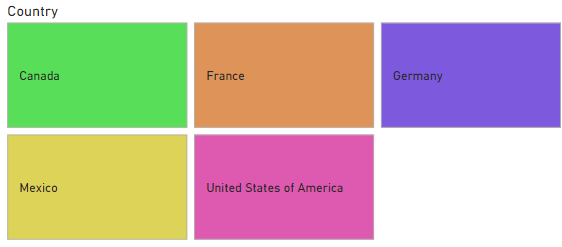
Quindi come vedi funziona.... sul motivo perché non funziona da te non so rispondere perché non vedendo il file su cui lavori non posso darti maggiore supporto. Quindi o alleghi un file demo oppure l'aiuto finisce qui.
Andrea
E questo è quello che ottengo applicando la seguente misura (la logica è la stessa solo che ho cambiato la formula per migliorare la facilità di utilizzo):
Codice: Seleziona tutto
ColoreFiltro =
VAR country_ =
SELECTEDVALUE ( financials[Country] )
VAR result =
SWITCH (
TRUE (),
country_ = "Canada", "#59DE59",
country_ = "France", "#DE9359",
country_ = "Germany", "#7D59DE",
country_ = "Mexico", "#DED359",
country_ = "United States of America", "#DE59B0"
)
RETURN
result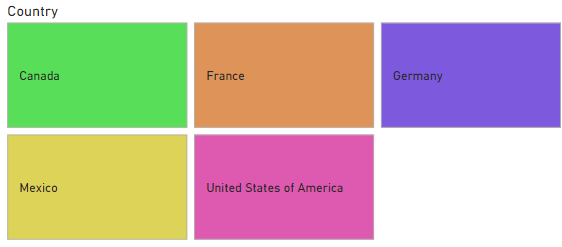
Quindi come vedi funziona.... sul motivo perché non funziona da te non so rispondere perché non vedendo il file su cui lavori non posso darti maggiore supporto. Quindi o alleghi un file demo oppure l'aiuto finisce qui.
Andrea
-
simerba
Autore del topic - Messaggi: 5 | Topic creati
- Iscritto il: gio 27 giu 2024, 14:09
Formattazione condizionale pulsanti oggetto visivo “Filtro dei dati”
Ti ringrazio nuovamente per il tuo tempo Andrea, ho nuovamente applicato le tue istruzioni, ma purtroppo anche questa volta no ho ottenuto quello che speravo.
E' evidente che sbaglio qualche cosa io e che ciò mi hai suggerito tu funziona perfettamente.
Ti allego il file demo *.pbix, come mi ha suggerito tu; ti sarei grato se potessi visionarlo e aiutarmi a capire dove ho sbagliato.
Grazie.
E' evidente che sbaglio qualche cosa io e che ciò mi hai suggerito tu funziona perfettamente.
Ti allego il file demo *.pbix, come mi ha suggerito tu; ti sarei grato se potessi visionarlo e aiutarmi a capire dove ho sbagliato.
Grazie.
- Allegati
-
- PowerBI_Mobile_copy.pbix
- (237.77 KiB) Scaricato 368 volte
-
Andrea90
- Messaggi: 2626 | Topic creati
- Iscritto il: dom 28 giu 2020, 19:41
- Luogo: Bologna
- Ringraziato: 712 volte
- Contatta:
Formattazione condizionale pulsanti oggetto visivo “Filtro dei dati”
@simerba,
Controlla bene come scrivi i nomi che compaiono sui pulsanti dentro alla formula.
Ed ovviamente devi esplicitare tutti gli n-nomi dei pulsanti, oppure prevedere un colore di default per tutti i nomi che tu non hai posto in elenco.
Andrea
Controlla bene come scrivi i nomi che compaiono sui pulsanti dentro alla formula.
Ed ovviamente devi esplicitare tutti gli n-nomi dei pulsanti, oppure prevedere un colore di default per tutti i nomi che tu non hai posto in elenco.
Andrea
-
simerba
Autore del topic - Messaggi: 5 | Topic creati
- Iscritto il: gio 27 giu 2024, 14:09
Formattazione condizionale pulsanti oggetto visivo “Filtro dei dati”
Ciao Andrea, ti ringrazio ancora per la tua pazienza e ti chiedo scusa per la mia disattenzione; ho provveduto a correggere i nomi nella formula DAX ma purtroppo il risultato è lo stesso, allego il file *.pbix con la correzione.
Puoi darci un'occhiata quando puoi?
Grazie infinite.
Simone.
Puoi darci un'occhiata quando puoi?
Grazie infinite.
Simone.
- Allegati
-
- PowerBI_Mobile_copy.pbix
- (237.77 KiB) Scaricato 352 volte
-
Andrea90
- Messaggi: 2626 | Topic creati
- Iscritto il: dom 28 giu 2020, 19:41
- Luogo: Bologna
- Ringraziato: 712 volte
- Contatta:
Formattazione condizionale pulsanti oggetto visivo “Filtro dei dati”
@simerba,
Cosa trovi che non va? Il fatto che 3 siano rimasti di colore verde come il primo?
Se è così ti invito a fare attenzione a quello che gli utenti scrivono:
Cosa trovi che non va? Il fatto che 3 siano rimasti di colore verde come il primo?
Se è così ti invito a fare attenzione a quello che gli utenti scrivono:
Andrea